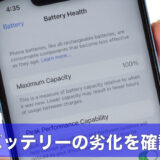マイド〜、トギーです!
メールを送信した後に、誤って間違った宛先に送信したり、誤字脱字を見つけたりした経験はありませんか?
そんなときに便利な機能が、iPhoneの『メール』アプリには実はあります。
今回は、『送信を取り消す』方法を紹介します。

目次
メール送信の取り消しの結論
- iPhone/iPadの『メール』アプリには『送信を取り消す』機能があり、設定で送信を遅延させる秒数を変更できます。
手順は『設定』→『アプリ』→『メール』→『送信を取り消すまでの時間』。 - 取り消し可能な選択肢は『オフ/10秒/20秒/30秒』。
オフにすると取り消し不可になります。 - 送信直後に画面上部へ『送信を取り消す』が表示され、設定した秒数内にタップすれば送信を中止して編集画面へ戻れます。
- 『送信を取り消す』が表示されている間はメッセージはまだ送信されていません。
送信取り消し時間の設定
まずは取り消し時間の設定を行います。
『設定』から一番下にある『アプリ』をタップします。
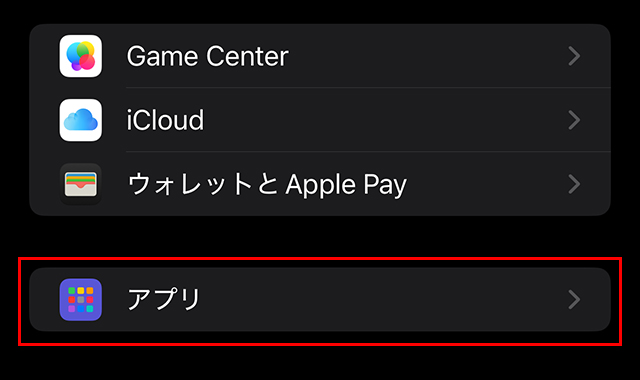
『メール』をタップします。
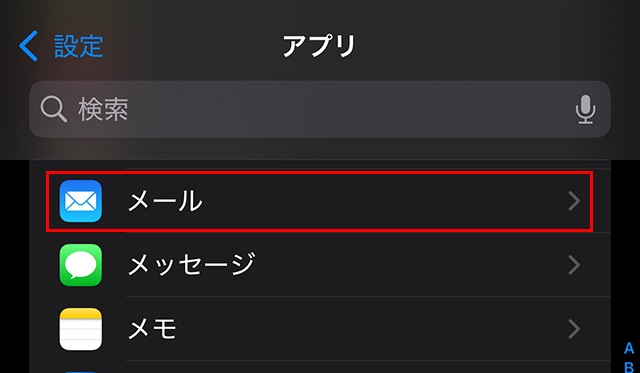
最下部に『送信を取り消すまでの時間』という項目があるので、タップします。
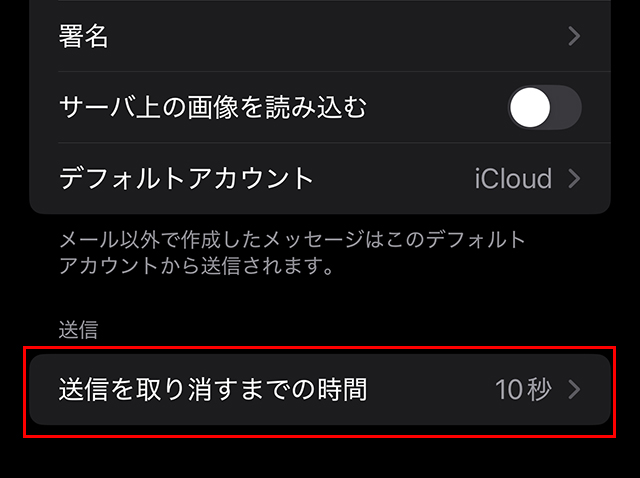
ここで取り消すまでの秒数を設定できます。
オフ・10秒・20秒・30秒とありますが、『オフ』にした場合、取り消しはできませんので、注意しましょう。
希望の秒数をタップして設定が完了です。
10秒で設定したので、10秒以内なら取り消しが可能です。
業務メールが多い人は20〜30秒推奨。
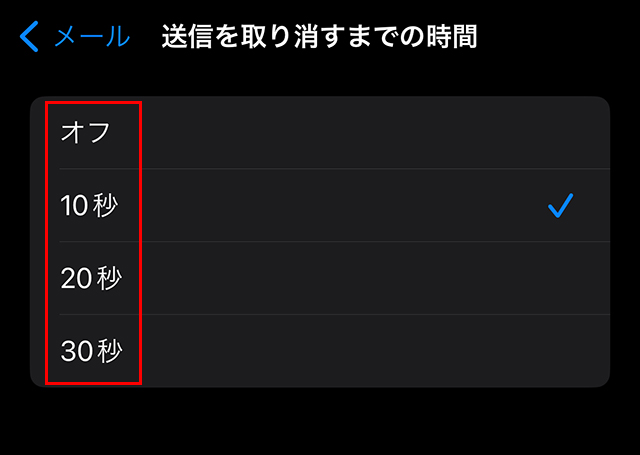
メール送信の取り消し方法
それでは、送信の取り消しを試してみましょう。
『メール』アプリで、下記のような作成をします。
通常通り、右上の『上矢印』で送信します。
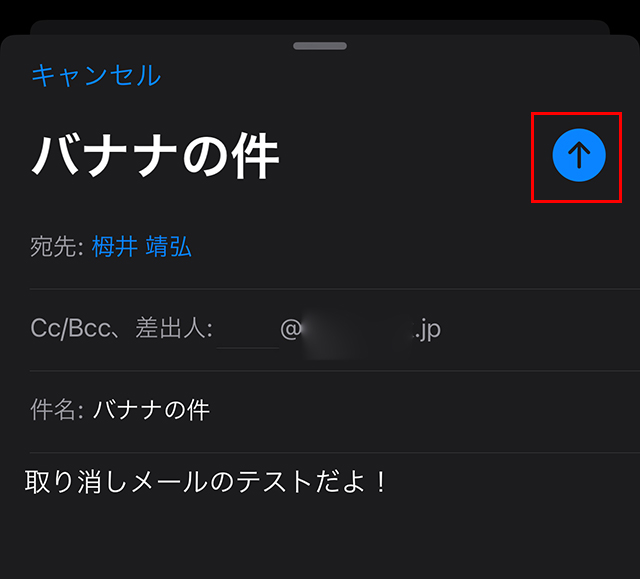
あっ!間違えた!
となったとき、慌てないでください。
上部に『送信を取り消す』という文字が出ているので、そこをタップします。
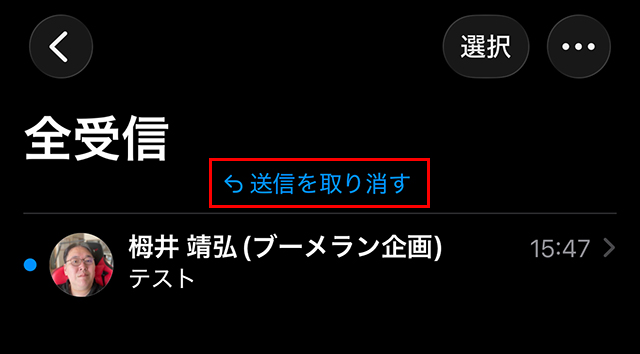
すると、送る前の画面へ戻ってきますので、よく内容や宛先を確認して、再度送信してください。
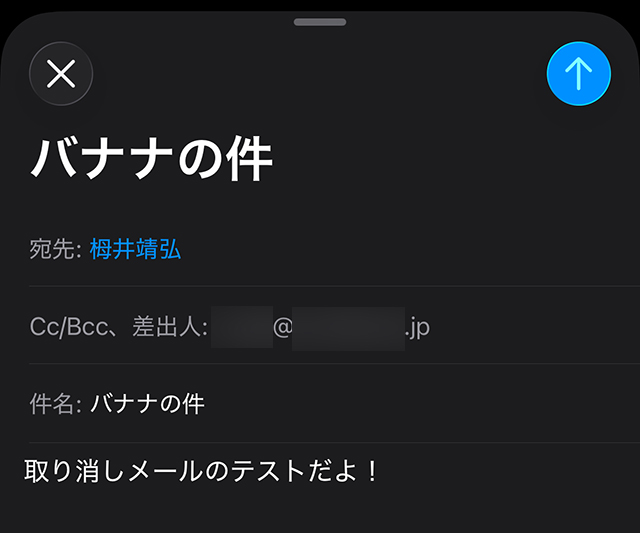
『×』を押した場合
『送信を取り消す』をタップした後、『×』をタップしたとします。
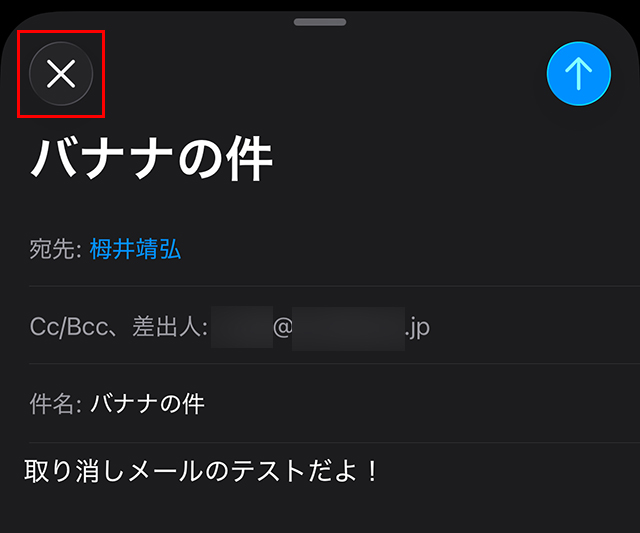
すると、下記のように『変更を削除』か『下書きを保存』が表示されることがあります。
何か変更した場合、その変更が不要なときは『変更を削除』をタップします。
変更内容を一旦保存する場合は『下書きを保存』をタップします。
どちらをタップしても、『下書き』に移動します。
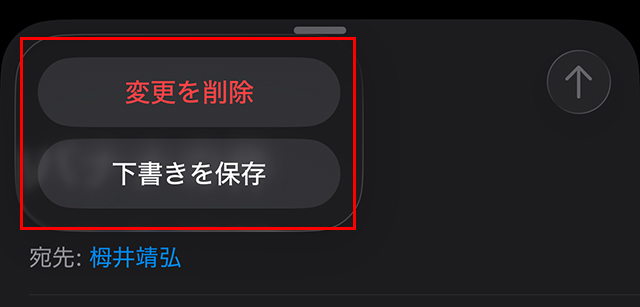
『下書き』の保存場所は下記の場所に格納されます。
左上の『<』マークをタップします。
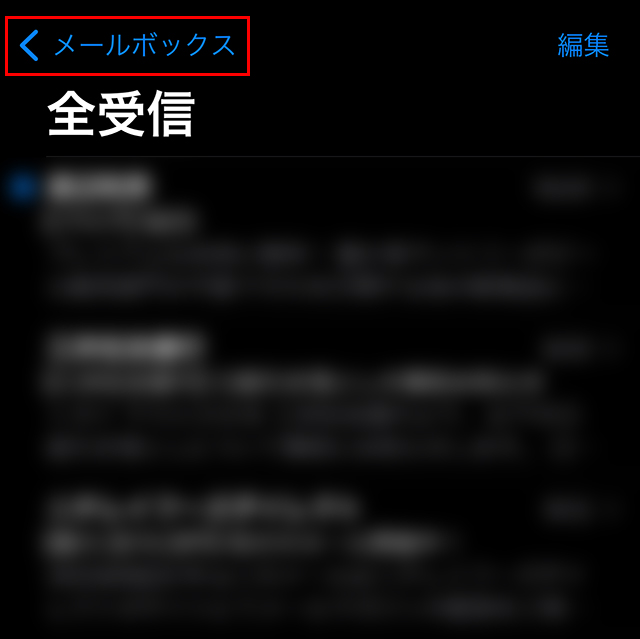
ずらっと並んだメニューの中から、『すべての下書き』もしくは『下書き』をタップします。
すると、先ほどのメールが格納されています。
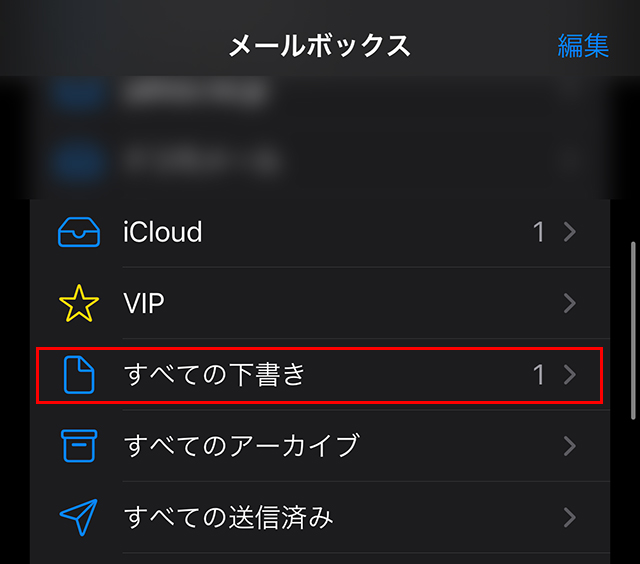
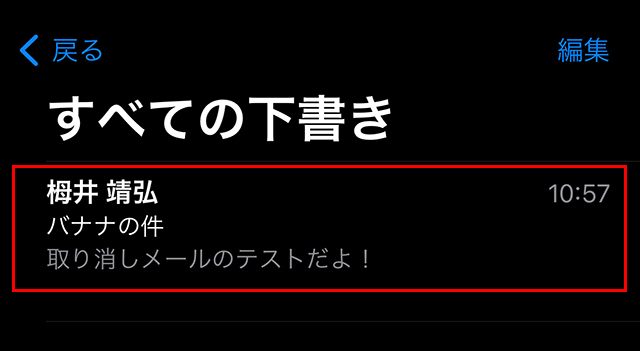
FAQ
- 送信直後に『送信を取り消す』が出ない。
- 設定がオフの可能性があります。『設定』→『アプリ』→『メール』→『送信を取り消すまでの時間』で10〜30秒に変更してください。
圏外や通信が不安定だと表示が遅れることがあります。送信後に別画面へすぐ移動すると見逃しやすいので、送信後は数秒そのまま待つのがおすすめです。
- おすすめの秒数は?
- 誤字修正が中心なら10秒、添付や宛先の最終チェックもしたいなら20〜30秒がおすすめです。
秒数を長くすると、すべての送信がその分遅れて出ていく点だけ注意してください。
- どこをタップすれば取り消せる?
- 送信直後、画面上部に『送信を取り消す』が出ます。そこをタップすると編集画面に戻ります。
見つからない場合は秒数設定を見直してください。
- 取り消したのにメールが消えた。
- 編集画面でキャンセルしただけだと消えたように見えることがあります。メールボックス一覧の下書き(またはすべての下書き)に保存されているので、そこから開き直してください。
トギーの一言
メールを送信後、すぐに取り消す方法を紹介してきました。
うっかりミスというモノは、誰にでもあります。
特にビジネスメールや目上の方に送るメールは細心の注意が必要です。
数十秒ですが、『あっ!』と思ったときは、取り消すことができます。
念のために、設定だけでもしていくことをオススメします。
 近頃のトギー・ハイブリッド
近頃のトギー・ハイブリッド